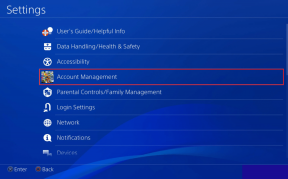Како уклонити замућење слике на иПхоне-у
Мисцелланеа / / April 03, 2023
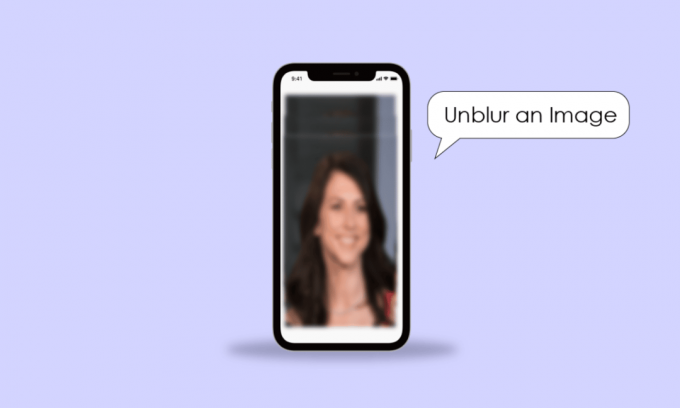
Ајфони се сматрају одличним телефонима за снимање видео записа и фотографија. Они који воле да сликају, па чак и професионални фотографи и видеографи, сматрају да је куповина као њихова камера. Има све врсте режима, од портретног до професионалног режима. Режим портрета обично воле фотографи и корисници који воле да снимају објекте док занемарују позадину да би створили ефекат бокеа. Такође можете додати дубину сликама које нису снимљене у портретном режиму тако што ћете им додати замућење позадине помоћу апликације Фотографије на вашем иПхоне-у. Такође, можете да поништите и исправите своје иПхоне слике. Да бисте знали како да поништите замућење слике на иПхоне-у и још много тога, овај чланак ће вам помоћи. Водиће вас у корацима да замућену слику учините јасном на телефону и поништите замућење слике на иПхоне 12. Такође ћете научити како да одмаглите предњу камеру на мом иПхоне-у.
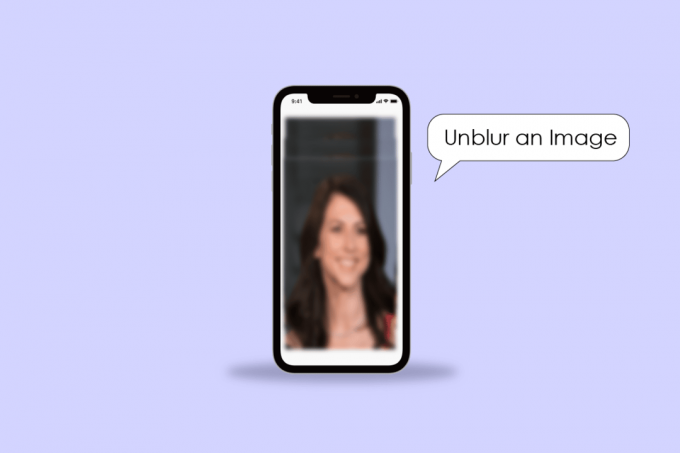
Преглед садржаја
- Како уклонити замућење слике на иПхоне-у
- Зашто су слике на иПхоне-у мутне?
- Како могу учинити нејасну слику јасном?
- Како да учините нејасну слику на свом телефону?
- Како уклонити замућење слике на иПхоне 12?
- Како уклонити замућење слике на иПхоне 11?
- Како да одмаглим предњу камеру на свом иПхоне-у?
- Како извлачити влагу из иПхоне-а?
Како уклонити замућење слике на иПхоне-у
Наставите да читате даље да бисте пронашли кораке који детаљно објашњавају како да поништите замућење слике на иПхоне-у са корисним илустрацијама за боље разумевање.
Зашто су слике на иПхоне-у мутне?
Ево неких разлозима зашто су слике на иПхоне-у мутне:
- Тхе прашина или отисци прстију на сочиву камере чини слике мутним.
- Ваша камера је унутра Портретни режим.
- Влага или мало прашине унутар сочива камере.
- Тхе заштитно сочиво на вашој камери је сломљена.
Ово могу бити разлози због којих су слике на вашем иПхоне-у мутне.
Како могу учинити нејасну слику јасном?
Да бисте мутну слику учинили јасном на телефону, следите доле наведене кораке:
Белешка: Уверите се да сте преузели апликацију Снапсеед на свој телефон.
1. Инсталирајте и покрените Снапсеед апликацију на вашем телефону.
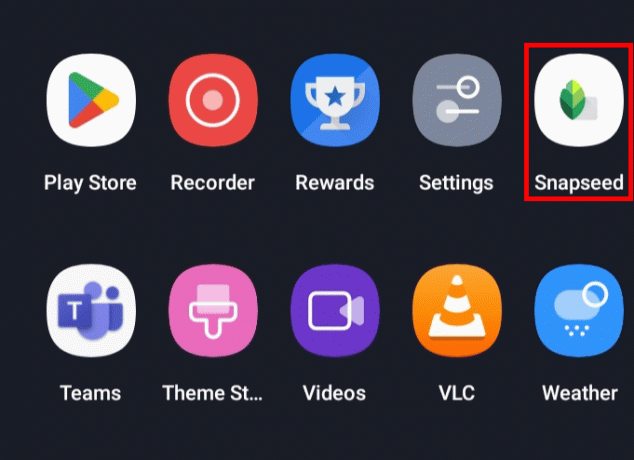
2. Додирните на плус икона да додате мутну слику са свог телефона.

3. Изаберите жељену слику из ваше галерије.
4. Затим додирните на АЛАТИ таб.

5. Додирните на Детаљи.
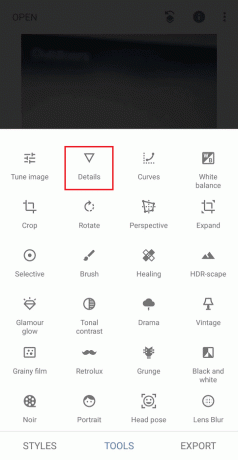
6. Додирните на Икона за подешавање > Оштрење.
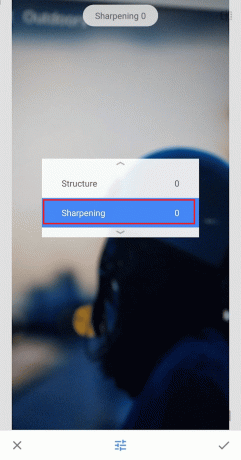
7. Превуците удесно на екрану да бисте повећали оштрина слике.
8. Додирните на ИЗВОЗ таб.

9. Додирните на сачувати да сачувате измењену слику на свом уређају.

Овако можете уклонити замућење слике на иПхоне-у као и на Андроид-у.
Такође прочитајте: Како уклонити шкработине на снимку екрана иПхоне-а
Како да учините нејасну слику на свом телефону?
Можете пратити горе поменути кораци да обришете замућену слику на телефону.
Како уклонити замућење слике на иПхоне 12?
Да бисте поништили замућење слике на иПхоне 12, следите доле наведене кораке:
1. Отвори Фотографије апликацију на вашем иОС уређају.
2. Изаберите и отворите жељена мутна фотографија које желите да размутите.
3. Додирните на Уредити опцију у горњем десном углу екрана.

4. Додирните на оштринаикона и прилагодити дато клизач сходно томе да уклоните замућење ваше слике.
Белешка: Такође можете изабрати и подесите друге иконе менија као што је Осветљеност и Контраст да размутите своју слику и учините је јасном.
5. Када завршите са подешавањем, додирните Готово да сачувате примењене промене.
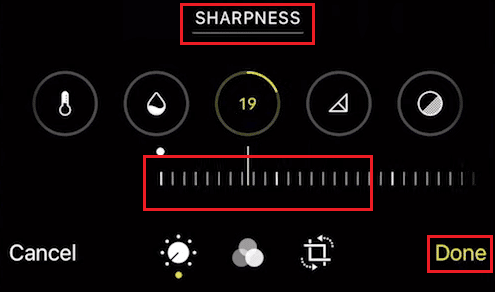
Овако можете да поништите замућење слике на иПхоне-у 12.
Такође прочитајте: Како замутити позадину у Мицрософт тимовима
Како уклонити замућење слике на иПхоне 11?
Поништавање замућења слике на иПхоне-у 11 је потпуно исто као и уклањање замућења слике на иПхоне-у 12. Пратите горе поменуте кораке да знате како да уклоните замућену слику на иПхоне 11.
Како да одмаглим предњу камеру на свом иПхоне-у?
Да бисте одмаглили предњу камеру на мом иПхоне-у, следите ове кораке:
1. Узми а мека влага тканина.
2. Држи тканина са својим прстима.
3. Ставите крпу на Предња камера.
4. Нежно применити притисак и избрисати отисци прстију или нека магла настали на сочивима.
Ваша сочива су потпуно очишћена. Сада можете да правите сјајне селфије са предње камере и чувате своје прелепе успомене на свом иПхоне-у. Овако можете одмаглити предњу камеру на мом иПхоне-у или било чијем иПхоне-у.
Како извлачити влагу из иПхоне-а?
Да бисте избацили влагу из иПхоне-а, можете следити ове методе:
Метод 1: Коришћење апликације Схортцут
Белешка: Уверите се да сте додали пречицу за избацивање воде на свој иПхоне.
1. Отвори Пречица апликацију на вашем иПхоне-у.
2. Превуците надоле и додирните Ватер Ејецт пречица да уклоните влагу са стакла камере и кликните на Унблур имаге на иПхоне-у.
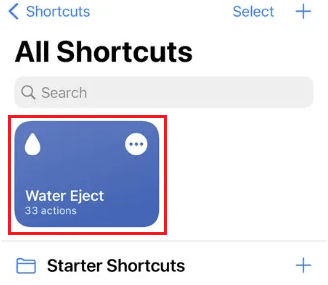
3. Додирните на Започните избацивање воде и вода или влага присутна унутар вашег иПхоне-а ће бити избачена из звучника роштиљ.
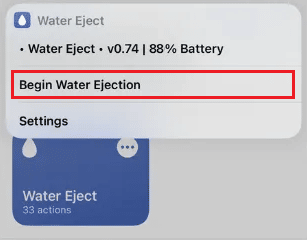
Такође прочитајте: Како поправити црну тачку на екрану иПхоне-а
Метод 2: Ручно осушите иПхоне
1. Искључивање твој иПхоне.

2. Додирните телефон нежно уз вашу руку окренуту према роштиљ за звучнике према твојој руци. Избациће већину влаге присутне унутра.
3. Изнесите иПхоне напоље и оставите га осушити природно без употребе грејача или сушара.
Ако је влага ушла у сочива фотоапарата, онда морате да посетите најближу радионицу за поправку да бисте уклонили влагу из сочива фотоапарата. Овако извлачите влагу из иПхоне-а.
Препоручено:
- Како да отпремите видео високог квалитета на ТикТок
- 19 најбољих апликација за опоравак фотографија за иПхоне
- Како поделити екран на иПхоне-у
- 10 најбољих апликација за анимирање ваших фотографија
Надамо се да сте научили како да поништите замућење слике на иПхоне-у. Слободно нам се обратите са својим упитима и предлозима путем одељка за коментаре испод. Такође, реците нам шта желите да научите следеће.